Приручник
Како инсталирати ИмагеМагицк
Да бисте инсталирали ИмагеМагицк на Линук оперативни систем, можете покренути следећу команду:
$ судо апт-гет инсталл имагемагицк пхп-имагемагицк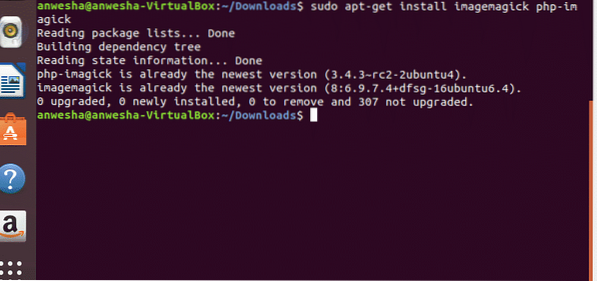
Команда судо, позната и као суперкорисник уради или пребаци корисника, омогућава кориснику са одговарајућим дозволама да изврши наредбу као администратор система. апт-гет је алатка наредбеног ретка за руковање пакетима. Када након апт-гет-а следи инсталација, онда се користи за инсталирање пакета. Након алата за инсталирање може се споменути много пакета. Може се навести одређена верзија пакета која ће се инсталирати писањем имена пакета знаком једнако (=) и верзије пакета која је потребна. За инсталирање софтвера ИмагеМагицк два пакета и.е. за инсталацију су изабрани имагемагицк и пхп-имагицк.
Како приказати слику
Основна функција или алат у програму ИмагеМагицк је приказ. Синтакса је следећа:
$ приказ слике_име.продужењеУвек се мора приказати директоријум кроз терминал када се приказује слика. То може учинити:
$ цд име путање$ цд / хоме / КОРИСНИК / Преузимања /
Поставља се у фасциклу у којој се налази слика за приказ
$ дисплаиПриказује све слике присутне у фасцикли која се може приказати
$ приказ стабла-3822149_1920.јпгПриказује слику названу стабло-3822149_1920.јпг

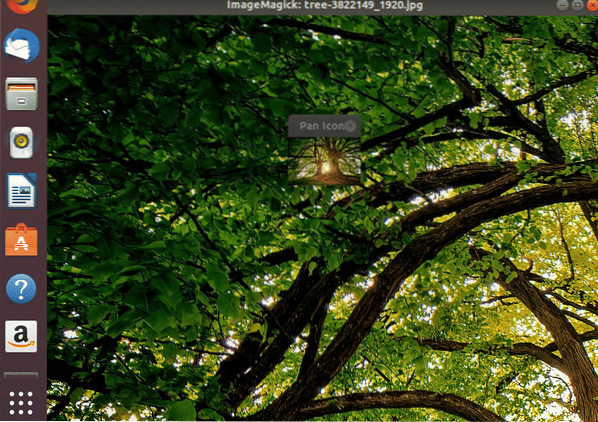
Како направити резервну копију слике
Увек морате направити копију слике пре него што на њој направите било какве промене. Увек основне конверзије попут замућења, обрезивања, филтрирања итд. мора се извршити на копији оригиналне слике. Ово је безбедна пракса програмирања коју се морају придржавати сви. У случају да је дошло до аномалије приликом извођења конверзија, оригинална слика је и даље нетакнута.
Копија оригиналне слике може се формирати у следећим одређеним корацима.
$ мв име датотеке.екстензија име датотеке.продужење.стара$ цп име датотеке.продужење.старо име датотеке.продужење.
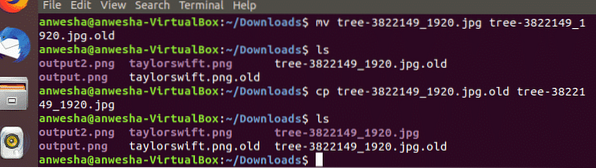
мв означава потез. Ова наредба се користи за премештање једне или више датотека или директорија са једног места на други систем датотека. Такође се може користити за преименовање датотеке из једног у друго име.
$ мв старо_име_датотеке ново_име_датотекеУ горњем примеру стабло имена датотеке је преименовано у 1. реду наредбе
цп означава копију. Ова наредба се користи за копирање датотека или групе датотека или директоријума. Ствара тачну слику датотеке на диску са различитим именом датотеке.
$ цп име датотеке1 име датотеке2У горњем примеру, у реду 3 креира се копија исте датотеке са различитим именом.
Како се користи команда Схарпен
За било које основне конверзије у програму ИмагеМагицк може се користити наредба цонверт, која наводи тип конверзије и друге аргументе заједно са њима,. Команда Цонверт садржи многе функције, а листа ових функција може се наћи на службеној страници ИмагеМагицк-а.
Већина слика преузетих из археолошких налаза нису јасне због суровости времена и природе, најчешће информације које ухвати камера видео надзора нису јасне у сврху надзора, а често се има и мутна слика која треба неко заоштравање пре објављивања на друштвеним мрежама. Команда Схарпен се користи у следећем формату.
Синтакса наредбе изоштравање је следећа:
$ оштри радијус к сигмаРадијус је целобројна вредност и увек мора бити два пута сигма. За брже израчунавање мора бити најмање 1. „Најважнији фактор је сигма. Као што је то стварна контрола оштрења.”[1] 2-Д Гауссиан је дат: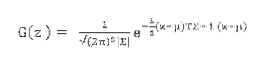
Где је з вектор колоне који садржи к и и координате на слици. Непрестано се мења варијанса, задржавајући исти број пиксела и добијајући различите слике. Дакле, сигма је веома важан фактор за одређивање изгледа слике.
Да бисте извршили операцију изоштравања слике, прво је замаглите помоћу операције замућења која узима исте аргументе као и наредба изоштравања.
$ цонверт -блур 0к4 име слике.продужни излаз.продужење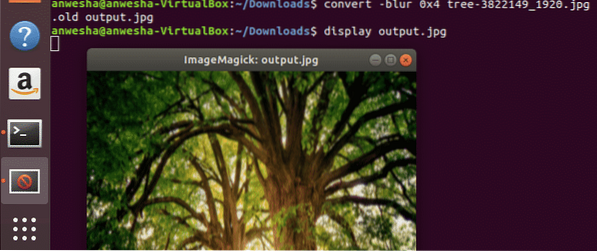
Тада се изоштравање слике може извршити на следећи начин:
$ цонверт -схарпен 0к4 име слике.продужни излаз.продужење
Затим коначно употребите команду дисплаи да прикажете слику на екрану.
$ приказ излаза.јпг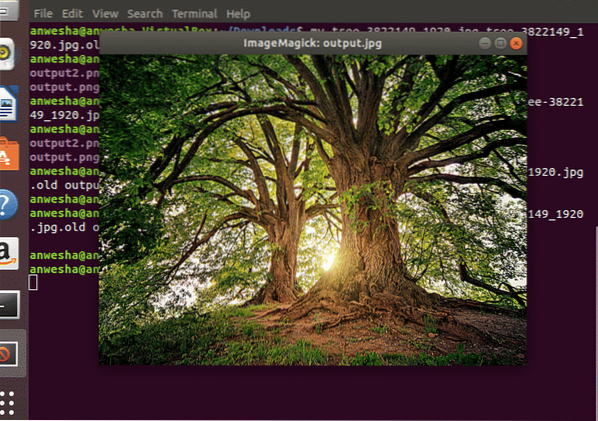
Закључак
Софтвер ИмагеМагицк има много функција за обављање. Много функционалности нуди се од промене величине до замућења до фарбања. Команда изоштравања је корисна за смањење ефекта замућења слике како би помогла људима да препознају њен садржај. Ово је врло корисно у многим случајевима коришћења, попут идентификовања криминалаца, опоравка фотографија снимљених старим фотоапаратом.
Референце
1) Примери ИмагеМагицк в6 - замагљивање и изоштравање слика
 Phenquestions
Phenquestions


